win10怎样设置锁屏密码 Win10锁屏密码设置教程
更新时间:2023-12-15 09:35:46作者:jiang
随着科技的不断发展和智能手机的普及,隐私安全问题日益引起人们的关注,在Win10操作系统中,设置锁屏密码成为保护个人隐私的一种重要方式。通过设置锁屏密码,可以有效防止他人非法进入我们的电脑,保护个人信息的安全。Win10锁屏密码应该如何设置呢?下面将为大家详细介绍Win10锁屏密码设置的教程。无论是新手还是老手,都能轻松掌握,确保个人信息的安全。
方法如下:
1.在Windows10系统桌面,点击开始按钮。在弹出的菜单中选择“设置”菜单项
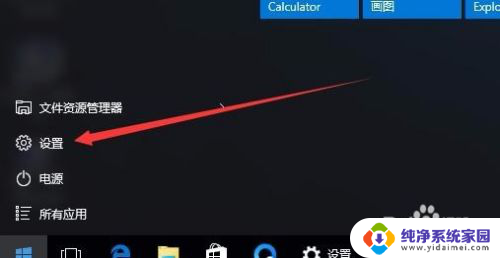
2.在打开的设置窗口中,点击“账户”图标
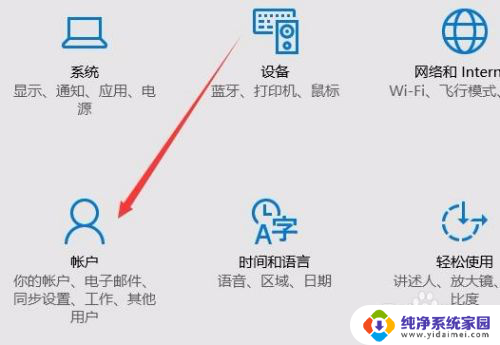
3.这时会打开账户窗口,点击左侧的“登录选项”窗口
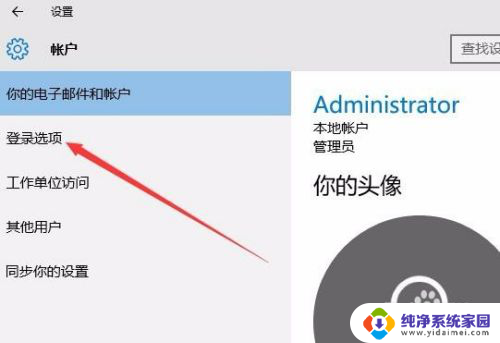
4.在右侧新打开的窗口中,点击“添加”按钮
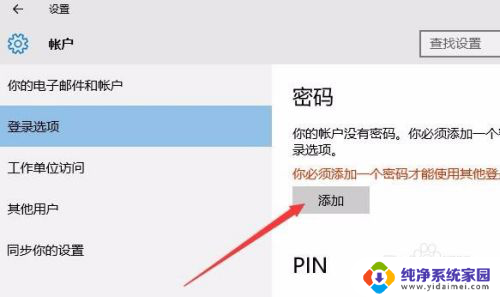
5.在弹出的创建密码窗口中,我们输入新的密码以及密码提示问题,最后点击下一步按钮。

6.一会密码设置好了后,我们点击完成按钮即可。
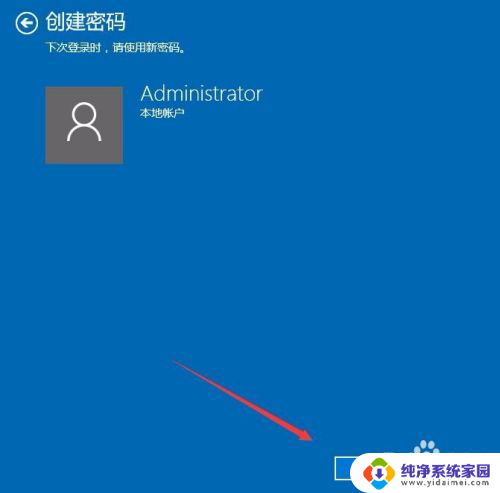
7.在我们锁屏后,想要登录就需要输入密码才可以哦。

以上就是如何设置win10锁屏密码的全部内容,不懂的用户可以按照小编的方法操作。希望这能对大家有所帮助!
win10怎样设置锁屏密码 Win10锁屏密码设置教程相关教程
- 怎样解除锁屏密码设置 Win10如何设置锁屏密码步骤
- 怎么设置win10电脑锁屏密码 Win10系统锁屏密码设置方法
- windows10屏幕锁屏设置密码 Win10系统锁屏密码设置方法
- win10系统锁屏密码设置 Win10系统锁屏密码设置步骤
- 怎样解手机锁屏的数字密码 Win10锁屏密码设置步骤
- 锁屏密码怎样删除 Win10如何取消锁屏密码设置
- windows10电脑锁屏密码怎么设置 Win10如何设置锁屏密码
- win10锁屏设置密码 Win10系统如何修改锁屏密码
- win10怎么设置屏幕锁定密码 Win10如何取消锁屏密码
- 怎样设置密码锁 Win10怎么取消锁屏密码
- 怎么查询电脑的dns地址 Win10如何查看本机的DNS地址
- 电脑怎么更改文件存储位置 win10默认文件存储位置如何更改
- win10恢复保留个人文件是什么文件 Win10重置此电脑会删除其他盘的数据吗
- win10怎么设置两个用户 Win10 如何添加多个本地账户
- 显示器尺寸在哪里看 win10显示器尺寸查看方法
- 打开卸载的软件 如何打开win10程序和功能窗口